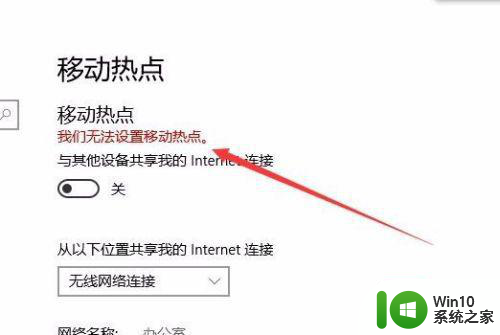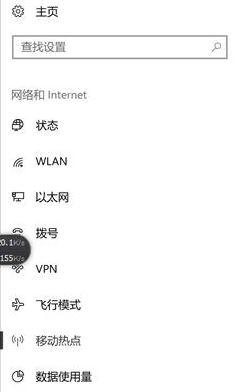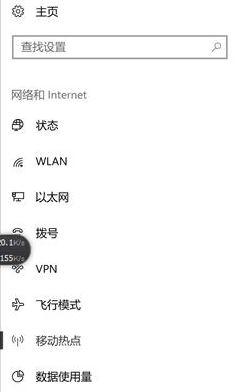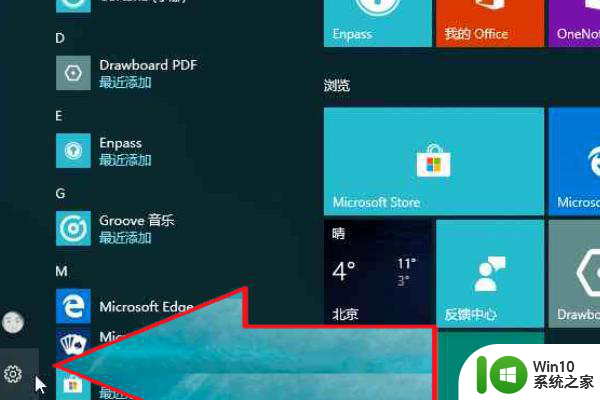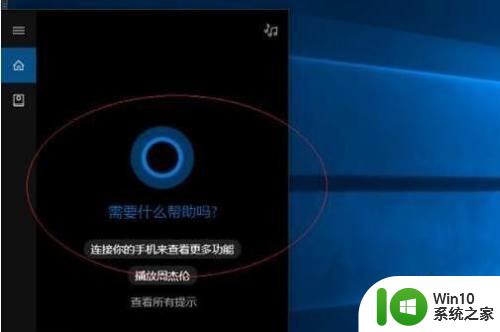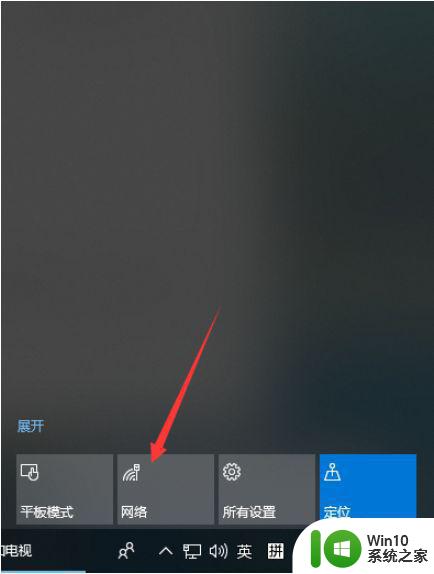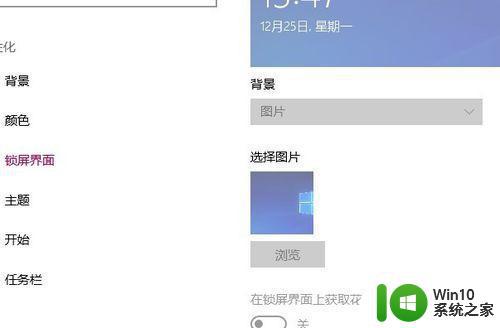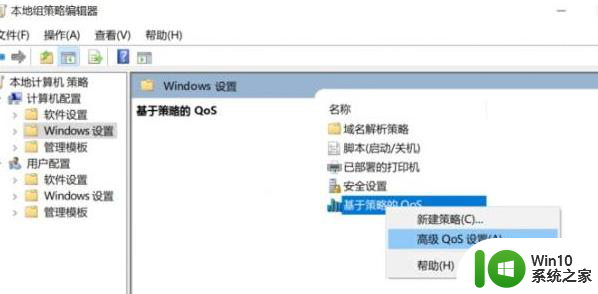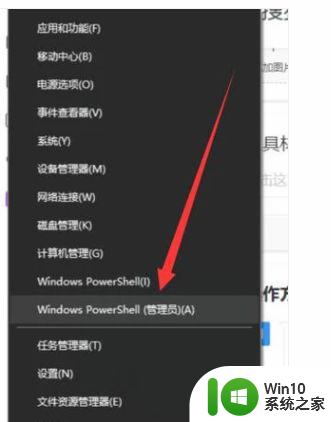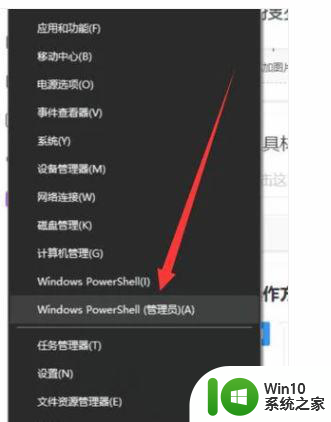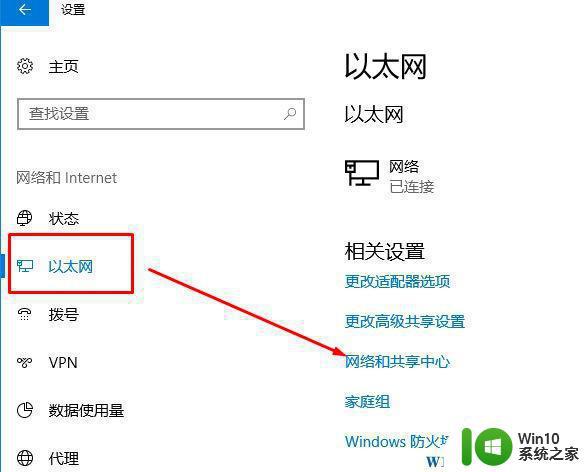联想笔记本win10移动热点是灰色的如何修复 联想笔记本win10移动热点灰色无法启用怎么办
在使用联想笔记本Win10时,有时候会遇到移动热点灰色无法启用的情况,这个问题可能是由于系统设置、驱动问题或网络适配器故障引起的。要解决这个问题,可以尝试重新启用移动热点、更新网络适配器驱动程序或者检查网络设置。通过这些方法,很可能可以解决联想笔记本Win10移动热点灰色无法启用的问题,让你可以轻松地分享网络连接。
具体方法:
1、在Windows10设置窗口,打开网络设置,设置移动热点时提示无法设置移动热点。
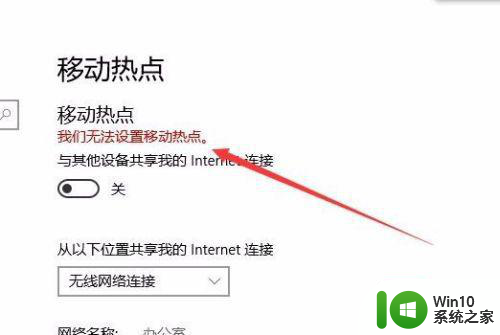
2、在Windows10桌面,右键点击此电脑,在弹出菜单中点击“属性”菜单项。
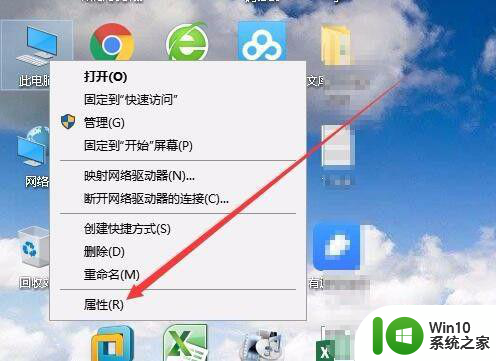
3、这时会打开系统设置窗口,点击左侧边栏的“设备管理器”菜单项。
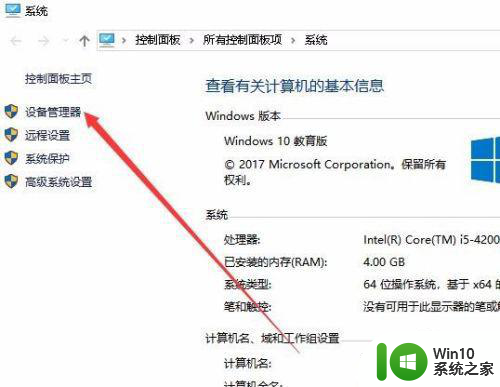
4、在右侧打开的窗口中找到网络适配器,展开后找到无线网卡驱动,右键点击该驱动,在弹出菜单中选择“属性”菜单项。
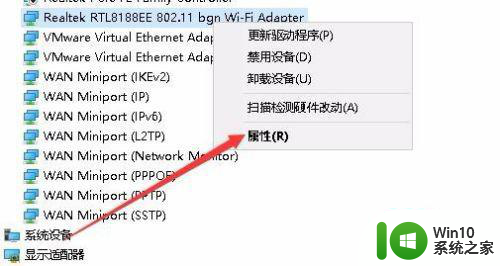
5、这时就会打开该网卡的属性窗口,点击“高级”选项卡。
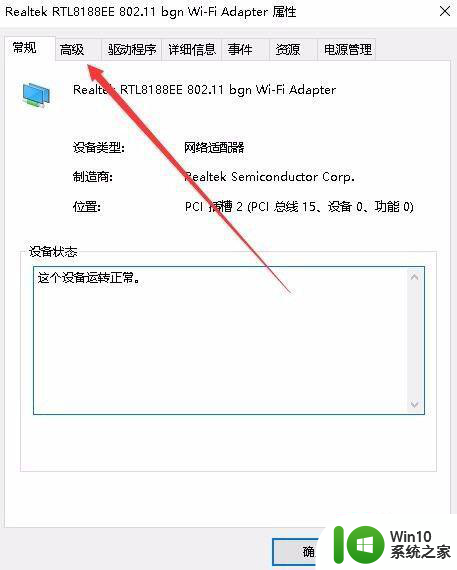
6、在打开的高级设置窗口中,找到802相关的设置,在右侧把其设置为20mhz only菜单项即可。重新启动计算机后,就可以正常设置移动热点了。
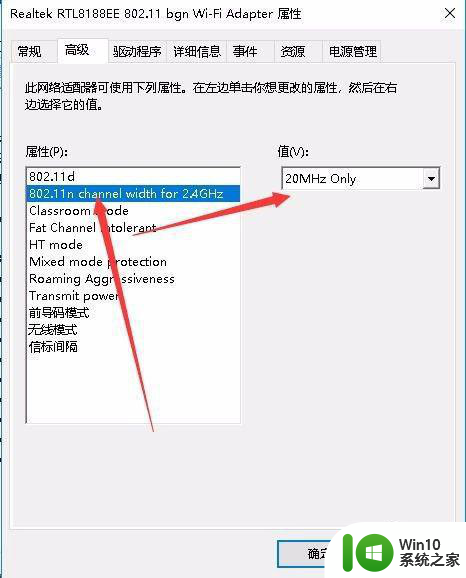
以上就是联想笔记本win10移动热点是灰色的如何修复的全部内容,碰到同样情况的朋友们赶紧参照小编的方法来处理吧,希望能够对大家有所帮助。